-
VHDX ve QCOW2
-
Proxmox'e VHDX Dosyalarını İçe Aktarma
-
Vinchin çözümüyle VM'yi kolayca geçirmek
-
SSS
-
Sonuç
Sanallaştırma, modern BT altyapısının ayrılmaz bir parçası haline gelmiş ve işletmelerin kaynak kullanımını optimize etmelerine, işlemlerini stratejik hale getirmelerine ve ölçeklenebilirliği arttırarak destek olmaktadır. Proxmox VE, güçlü özellikler ve esnekliği sunan popüler bir açık kaynak kodlu sanallaştırma platformudur. Sanal makineler oluşturmanıza ve yönetmenize olanak tanır, ayrıca konteynerleştirme ihtiyaçlarınızı da kapsayan tam bir çözüm sunar. Eğer sanal makinelerinizi Hyper-V'den Proxmox VE'ye geçirmek istiyorsanız, bu makale size VHDX dosyalarını nasıl aktaracağınızı adım adım anlatacaktır.
VHDX ve QCOW2
VHDX, Microsoft Hyper-V tarafından kullanılan bir sanal sabit disk formatıdır; bu da Windows için sanallaştırma platformudur. Daha eski VHD formatından daha gelişmiş bir seçenek olarak, artan depolama kapasitesi, iyileştirilmiş performans ve bozulmaya karşı daha iyi direnç gibi birkaç avantaja sahiptir. VHDX dosyaları, işletim sistemi, uygulamalar ve veriler de dahil olmak üzere bir sanal makinenin sabit diskinin içeriğini saklar.
QCOW2 sanallaştırma ortamlarında yaygın olarak kullanılan bir disk görüntü dosya formatıdır. Öncelikle QEMU ve KVM hypervisors ile ilişkilidir. Qcow2, sıkıştırma, şifreleme ve anlık görüntü oluşturma gibi çeşitli özellikleri destekler. Ayrıca, sadece gerçekten kullanılan disk alanının ayrıldığı seyrek dosyalar için de destek sağlar, tüm disk alanını önceden tahsis etmek yerine, bu, depolama kullanımını optimize eder.
Proxmox'e VHDX Dosyalarını İçe Aktarma
Proxmox'e VHDX dosyaları içe aktararak Hyper-V'den mevcut sanal makineleri kullanabilir veya yönetimi ve dağıtım için Proxmox'e göçürebilirsiniz.
Proxmox'e VHDX dosyalarını nasıl aktaracağınızı açıklayan adım adım bir kılavuz:
1. VHDX Dosyasını Aktarın: VHDX dosyasını Hyper-V sunucusundan veya başka herhangi bir konumdan Proxmox sunucusuna taşıyın. SCP, SFTP ve diğer dosya aktarım mekanizmaları gibi yöntemleri kullanabilirsiniz.
2. VHDX'i QCOW2'ye dönüştür
Proxmox VE, öncelikle QCOW2 disk formatını kullanır. Bu nedenle, VHDX dosyanızı QCOW2'ye dönüştürmeniz gerekebilir. Bu amaç için qemu-img gibi araçları kullanabilirsiniz.
VHDX dosyasını QCOW2 formatına dönüştürmek için aşağıdaki komutu çalıştırın:
qemu-img convert -f vhdx -O qcow2 source.vhdx destination.qcow2
"source.vhdx" yolu ve dosya adını, VHDX dosyanıza işaret etmek için ve "destination.qcow2" ise dönüştürülmüş QCOW2 dosyasının istediğiniz yolu ve dosya adıyla değiştirin.
3. QCOW2 Görüntüsünü Proxmox'e Yükleme
QEMU QCOW2 formatındaki resim Proxmox sunucuya yüklendikten sonra, qm komut satırı aracını kullanarak Proxmox VE'ye yükleyebilirsiniz:
qm importdisk <vmid> destination.qcow2 <storage_id>
Komutun bu şekilde yapılandırılması gerekiyor:
<vmid>: Bu yerine, ilişkilendirmek istediğiniz sanal makinenin kimliği veya adını yazın.
<yol-qcow2>: Bu yeri, QCOW2 resim dosyasının yolunu ile değiştirin.
<depolama-id>: Resminizi yüklemek istediğiniz depolamanın kimliği veya adıyla değiştirin.
4. Sanal Bir Makine Oluşturun
Görüntü yüklendikten sonra, Proxmox VE'de yeni bir sanal makine oluşturabilirsiniz ve yeni QCOW2 dosyasını ona ekleyebilirsiniz. Bunu web arayüzü veya qm komut satırı aracını kullanarak yapabilirsiniz.
Vinchin çözümüyle VM'yi kolayca geçirmek
Vinchin Backup & Recovery, Hyper-V, VMware vSphere, XenServer, XCP-ng, Proxmox VE, oVirt, RHV, OpenStack ve diğerleri gibi VM'lerin veri yedeklemesini destekleyen profesyonel bir çözümüdür. Ayrıca veritabanı, NAS, dosya sunucusu, Linux & Windows Sunucuları gibi diğer verilerin yedeklemesini de destekler.
Robust yedekleme ve kurtarma işlevini gerçekleştiren, hızlı artımlı yedekleme, görüntü tabanlı, aracısız yedekleme, LAN-Free yedekleme ve kurtarma, uzak yedek kopyası, çoklu iş parçacıklı veri aktarımı, ransomware koruması ve daha fazlasını içerir; bu sayede kritik verileriniz tamamen güvende olur. Anlık Geri Yükleme özelliği, başarısız VM'leri 15 saniye içinde yeniden başlatarak RTO'yu büyük ölçüde azaltır.Vinchin sayesinde, Proxmox VE konağından başka bir sanal platforma ve tam tersi veri geçişi yapmak için sadece kolayca hareket edebilirsiniz. Platformlar arasında kolay geçiş için disk dosyalarını dönüştürmek için özel adımlar gerçekleştirmenize gerek yoktur.Hyper-V VM'leri Proxmox VE'ye geçirmek için aşağıdaki adımları izleyin:
1.Hyper-V sanal makinenizi yedekleyin, yedekleme hedefini ve yedekleme stratejilerini seçin, ardından Gönderin.
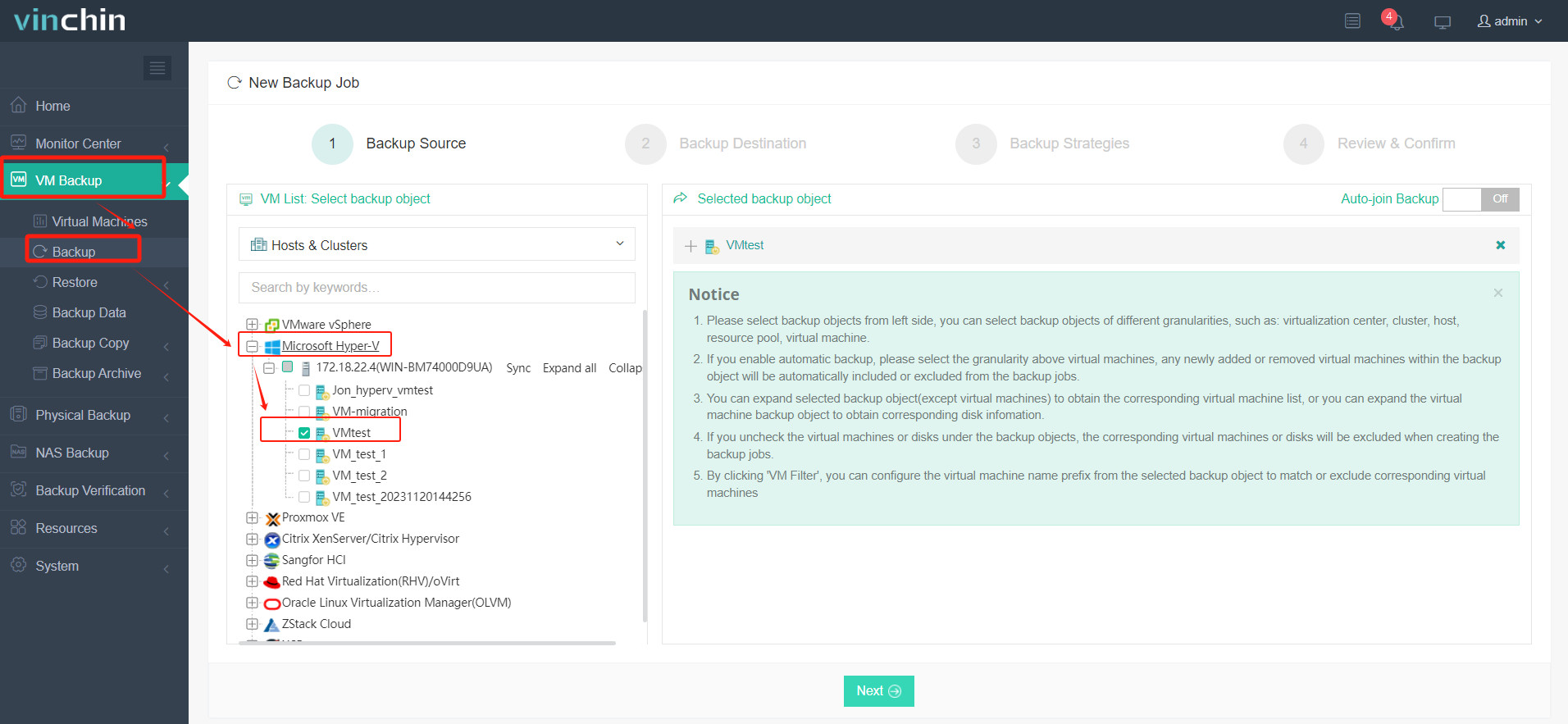
2.Geri yüklenecek VM'yi seçin.
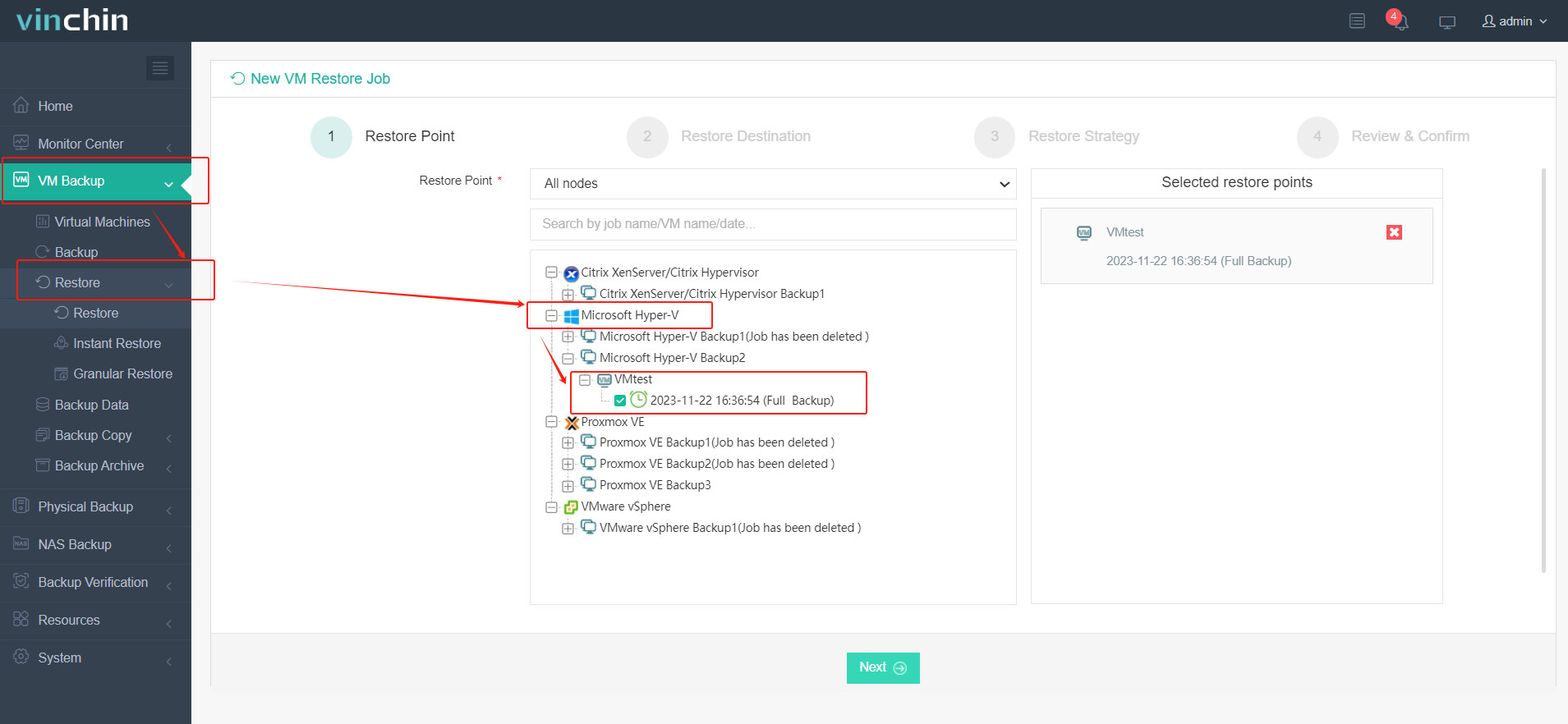
3. Geri yüklenecek VM'yi çalıştırmak için Proxmox VE konağını seçin.
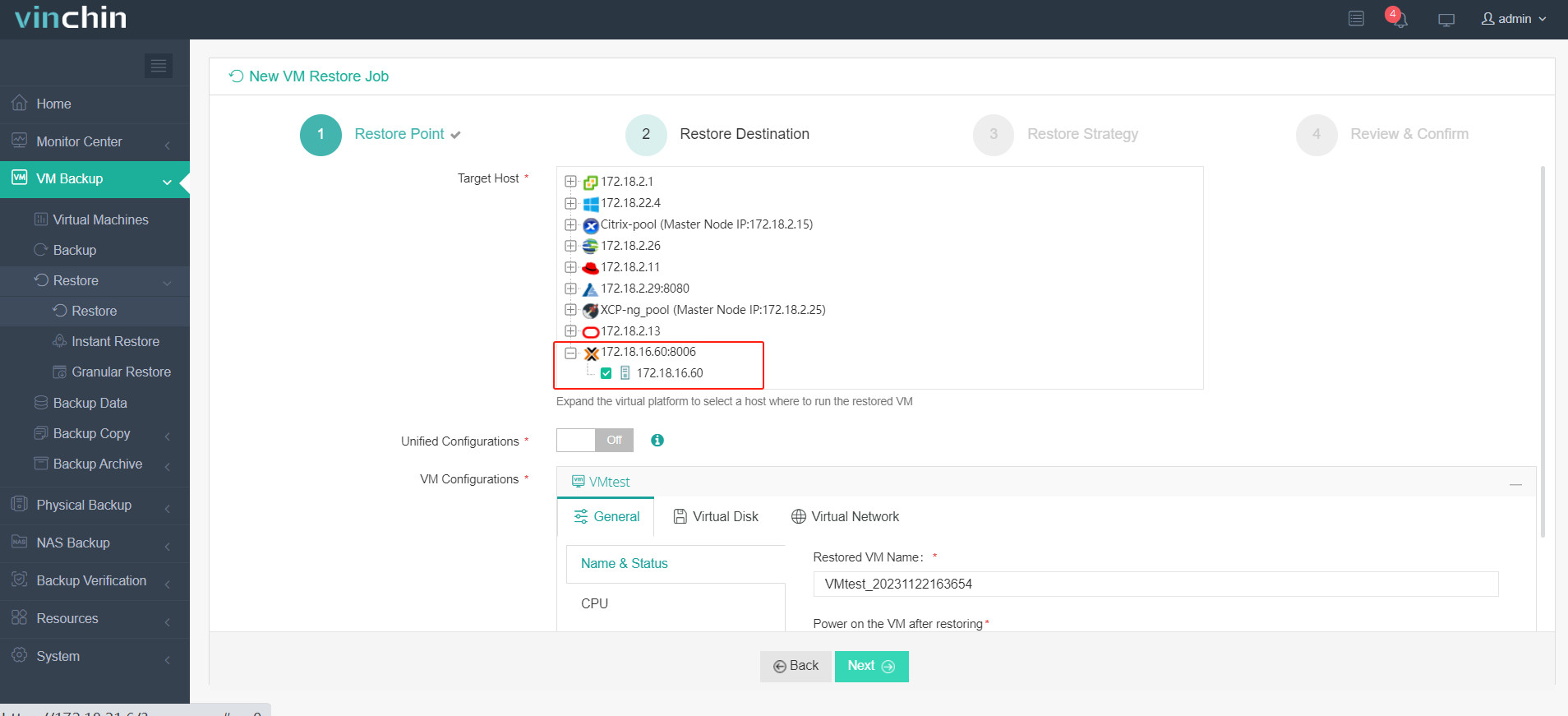
4.Geri yükleme stratejisini seçin.
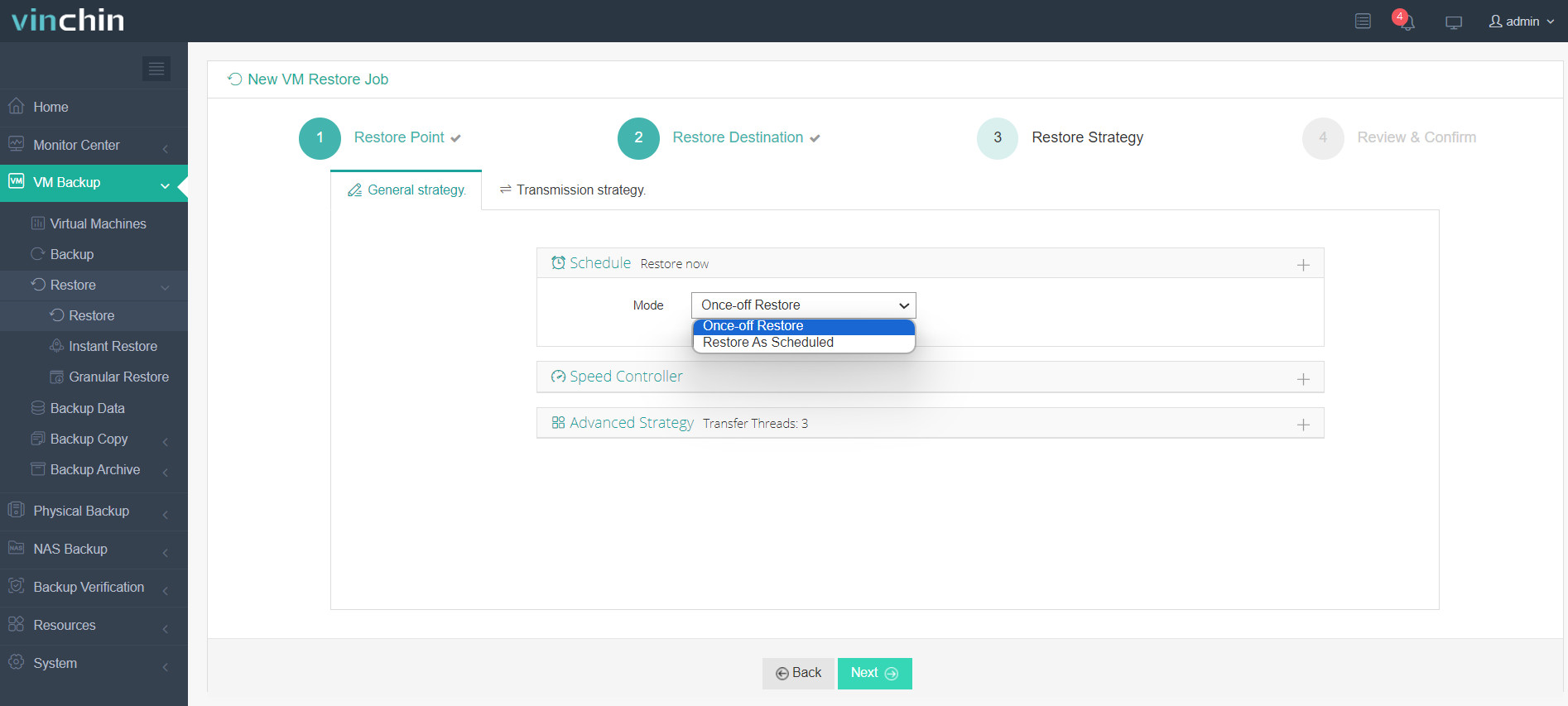
5. Görevi gözden geçirin ve gönderin.
İşlemi başlatın ve ardından Proxmox VE web konsolunu kontrol edebilirsiniz, VM'nin geri yüklendiğini ve çalıştığını göreceksiniz.
Vinchin Backup & Recovery, binlerce şirket tarafından tercih edilmiştir ve siz de 60 günlük tam özellikli deneme sürümüyle bu güçlü sistem kullanmaya başlayabilirsiniz! Ayrıca, bize ulasın, ihtiyaçlarınızı belirtin ve IT ortamınıza uygun bir çözüm alacaksınız.
SSS
1. S: VHD mi yoksa VHDX mi kullanmalıyım?
Cevap: Modern bir Hyper-V veya Windows Server sürümü kullanıyorsanız, daha gelişmiş özellikler ve performansı nedeniyle VHDX önerilen seçenek olmalıdır. Ancak, eski sistemlerle uyumluluk gerektiriyorsanız veya VHDX desteklemeyen sanallaştırma platformlarıyla çalışıyorsanız, VHD hala geçerli bir seçenek olabilir.
2. S: VHDX dosyasını VMware'a aktarabilir miyim?
Cevap: Evet. QEMU-img veya VMware vCenter Converter Standalone ile VHDX/VHD dosyalarını VMDK formatına dönüştürebilirsiniz. Ayrıca, Hyper-V'ye geçiş yapmak için VMDK dosyalarını VHD/VHDX formatına çevirebilirsiniz. VM geçişi için daha kolay bir deneyim sağlamak amacıyla, Vinchin Backup & Recovery'i kullanarak VMware ve Hyper-V sunucularını ekleyerek VM'leri kolayca taşıyabilirsiniz.
Sonuç
VHDX ve QCOW2, sanallaştırma ortamlarında kullanılan iki farklı disk görüntü dosya formatıdır. VHDX, öncelikle Microsoft Hyper-V tarafından kullanılırken, QCOW2 QEMU ve KVM hipervizörleriyle ilişkilidir. VHDX'i QCOW2'ye dönüştürerek, var olan sanal makineleri Hyper-V'den effectiv olarak içeri aktarabilir veya Proxmox'e yönetim ve dağıtım için taşıyabilirsiniz.
Vinchin Backup & Recovery'i seçerek Hyper-V'den Proxmox VE'ye sanal makinelerin yedeklenmesini ve geçişini kolayca gerçekleştirebilirsiniz. Ücretsiz deneme sürümünü kaçırmayın!
Paylaşın:





















